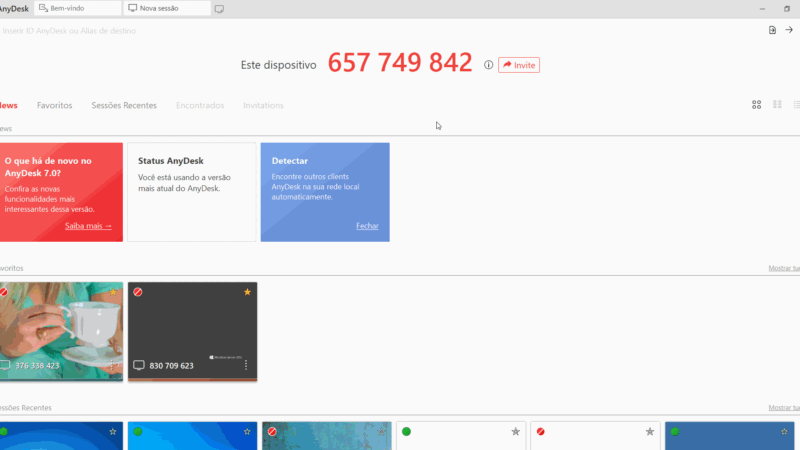Microsoft Defender Inconveniente? Veja Como Desabilitar no Windows 11
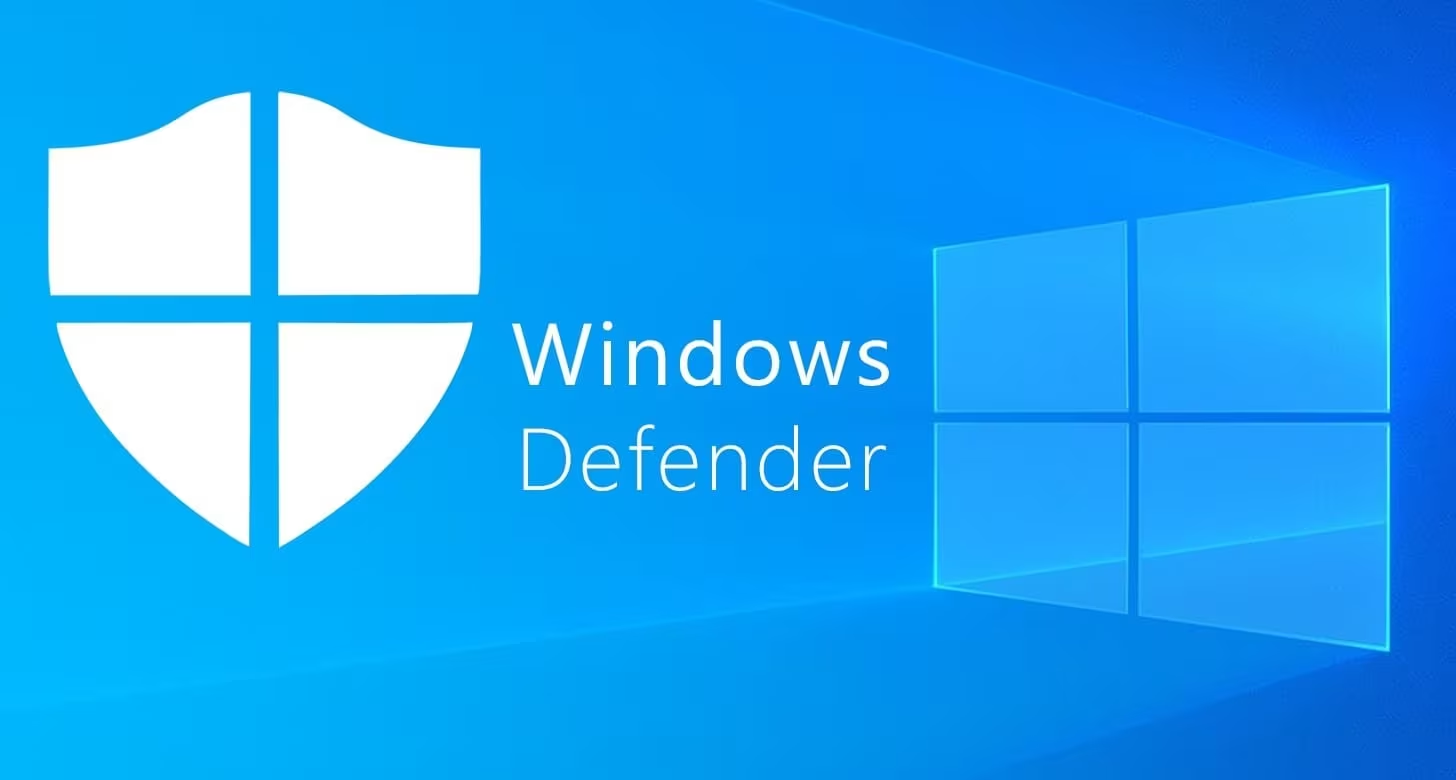
O Microsoft Defender, o antivírus integrado ao Windows 11, é uma ferramenta de segurança robusta e eficiente. Na vasta maioria dos casos, ele faz um excelente trabalho protegendo seu sistema contra malware, ransomware e outras ameaças sem exigir qualquer intervenção do usuário.
No entanto, existem situações legítimas em que um usuário, especialmente um administrador de TI ou um entusiasta de tecnologia, pode precisar desativá-lo temporariamente.
Neste guia completo do Ciberdicas, vamos detalhar os métodos para desativar o Microsoft Defender, começando pelo mais seguro e recomendado, e avançando para as soluções permanentes, sempre com foco na sua segurança.
⚠️ Antes de Começar: O Grande Alerta de Segurança
Vamos ser diretos: desativar seu antivírus é um risco de segurança significativo.
O Microsoft Defender é sua primeira linha de defesa. Sem ele, seu computador fica exposto a ameaças em tempo real. Só desative o Defender se você tiver um motivo muito específico e souber exatamente o que está fazendo.
Motivos legítimos para desativar o Defender:
- Instalação de outro software de segurança: Se você está instalando um antivírus de terceiros (como Bitdefender, Kaspersky, Norton, etc.), ele deve desativar o Defender automaticamente. Se não o fizer, pode ser necessário desativá-lo manualmente para evitar conflitos.
- Solução de problemas (Troubleshooting): Em raras ocasiões, o Defender pode conflitar com um software legítimo ou um driver, causando problemas de performance ou falhas. Desativá-lo temporariamente ajuda a diagnosticar o problema.
- Ambientes controlados (SysAdmin/Desenvolvimento): Administradores de sistema ou desenvolvedores podem precisar desativar a proteção em máquinas virtuais ou ambientes de teste isolados para executar scripts ou ferramentas de pentest (teste de invasão).
Aviso Importante: Nunca desative seu antivírus porque um site aleatório ou um programa “crackeado” solicitou. Esta é uma tática clássica usada por malwares para infectar seu sistema.
Método 1: A Forma Segura e Temporária (Recomendada)
Este é o método que 99% dos usuários devem usar. Ele desativa a Proteção em tempo real temporariamente. O Windows 11 irá reativá-la automaticamente após um curto período ou na próxima reinicialização para garantir que você não permaneça desprotegido.
- Clique no menu Iniciar e selecione o ícone de Configurações (engrenagem).
- No menu esquerdo, clique em Privacidade e segurança.
- Selecione Segurança do Windows.
- Clique no botão Abrir Segurança do Windows.
- Na nova janela, clique em Proteção contra vírus e ameaças.
- Em “Configurações de proteção contra vírus e ameaças”, clique em Gerenciar configurações.
- Você verá um interruptor para Proteção em tempo real. Clique nele para mudá-lo de “Ativado” para “Desativado”.
- Uma janela do Controle de Conta de Usuário (UAC) aparecerá. Confirme clicando em Sim.
Pronto. A proteção em tempo real está pausada. Faça o que precisa ser feito e, idealmente, volte a esta tela e reative-a manualmente assim que terminar.
Métodos Avançados: Desativação Permanente
Se a desativação temporária não for suficiente (por exemplo, em um quiosque de uso específico ou um sistema de laboratório que não pode ter interferência do AV), existem métodos permanentes.
Estes métodos são complexos, não recomendados para usuários comuns e podem deixar seu sistema permanentemente vulnerável se não forem revertidos.
Pré-requisito: Desativar a Proteção contra Adulterações
Antes de tentar os métodos permanentes, você DEVE desativar a “Proteção contra Adulterações” (Tamper Protection). Esta é uma função do Defender projetada especificamente para impedir que aplicativos (ou malwares) alterem suas configurações de segurança.
- Siga os passos 1 a 6 do Método 1 para chegar em “Gerenciar configurações”.
- Role a página para baixo até encontrar Proteção contra Adulterações.
- Mude o interruptor para Desativado e confirme no UAC.
Somente após desativar a Proteção contra Adulterações, você pode prosseguir para um dos métodos abaixo.
Método 2: Via Editor de Política de Grupo (Apenas Windows 11 Pro/Enterprise)
Este é o método “oficial” para administradores de sistema em redes corporativas.
- Pressione as teclas Windows + R para abrir a caixa “Executar”.
- Digite
gpedit.msce pressione Enter. - No Editor de Política de Grupo Local, navegue pela seguinte pasta no menu esquerdo:Configuração do Computador > Modelos Administrativos > Componentes do Windows > Microsoft Defender Antivírus
- No painel direito, procure pela política chamada “Desativar o Microsoft Defender Antivírus”.
- Dê um clique duplo nela.
- Na janela que se abre, selecione Habilitado.
- Nota: Sim, é confuso. “Habilitar” esta política significa “Habilitar a desativação” do antivírus.
- Clique em Aplicar e depois em OK.
- Reinicie o computador.
Para reverter, basta voltar a esta política e configurá-la como “Não Configurado” ou “Desabilitado”.
Método 3: Via Editor do Registro (Windows 11 Home e outros)
Se você usa o Windows 11 Home, você não tem o gpedit.msc. A alternativa é usar o Editor do Registro, o que é ainda mais arriscado.
Aviso Crítico: Fazer alterações incorretas no Registro do Windows pode corromper seu sistema operacional, exigindo uma reinstalação completa. Faça um backup do seu registro antes de prosseguir.
- Pressione as teclas Windows + R para abrir a caixa “Executar”.
- Digite
regedite pressione Enter. Confirme o UAC. - Na barra de endereços no topo do editor, cole o seguinte caminho e pressione Enter:HKEY_LOCAL_MACHINE\SOFTWARE\Policies\Microsoft\Windows Defender
- Com a pasta
Windows Defenderselecionada à esquerda, clique com o botão direito em uma área vazia no painel direito. - Selecione Novo > Valor DWORD (32 bits).
- Nomeie este novo valor exatamente como:
DisableAntiSpyware - Dê um clique duplo no
DisableAntiSpywareque você acabou de criar. - Na caixa “Dados do valor”, mude o número de
0para1. - Clique em OK e feche o Editor do Registro.
- Reinicie o computador.
Para reverter essa alteração, basta excluir o valor DisableAntiSpyware que você criou ou alterar seu dado de valor de volta para 0.
Conclusão: Segurança em Primeiro Lugar
Embora seja tecnicamente possível desativar o Microsoft Defender, a questão principal deve ser “Eu realmente preciso fazer isso?”.
Para a grande maioria das tarefas, o Método 1 (Desativação Temporária) é a solução correta, pois o sistema se protege automaticamente depois. Os métodos permanentes só devem ser considerados por profissionais de TI em cenários muito controlados.
Lembre-se: um computador conectado à internet sem proteção antivírus ativa é um alvo fácil. Aqui no Ciberdicas, nossa prioridade é sua segurança digital.
Gostou deste guia? Tem dúvidas ou um motivo específico para desativar o AV que não listamos? Deixe seu comentário abaixo!

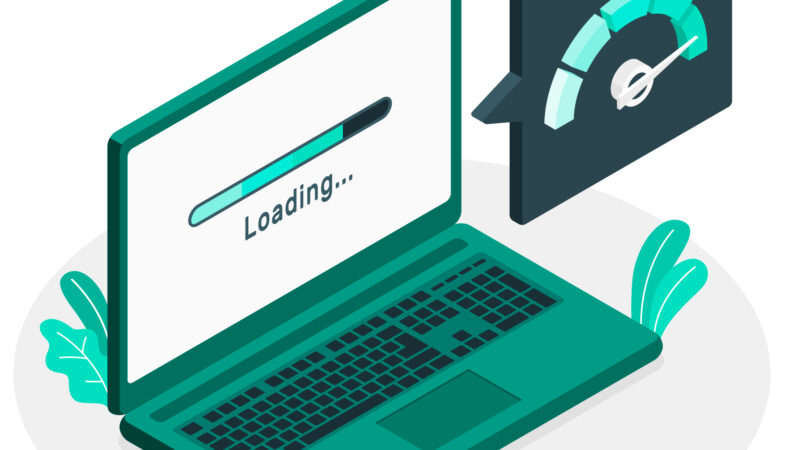
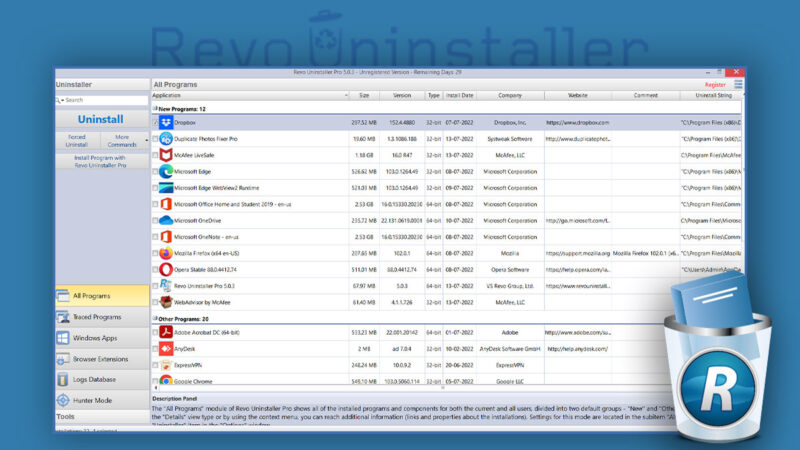
![Rufus: Crie um Pendrive Bootável em 5 Minutos [Tutorial Passo a Passo]](https://ciberdicas.com.br/wp-content/uploads/2025/11/rufus2-800x450.webp)